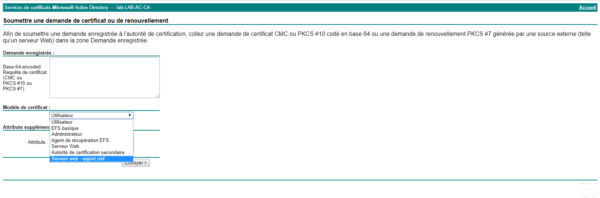Crear una plantilla de certificado
En esta parte veremos cómo crear una plantilla de certificado a partir de una plantilla existente, modificaremos la plantilla del servidor para poder exportar la clave privada para instalarla, por ejemplo, en un servidor IIS fuera del dominio.
Abra la Consola de administración, haga clic con el botón derecho en el almacén de Plantillas de certificado 1 y haga clic en Administrar 2.
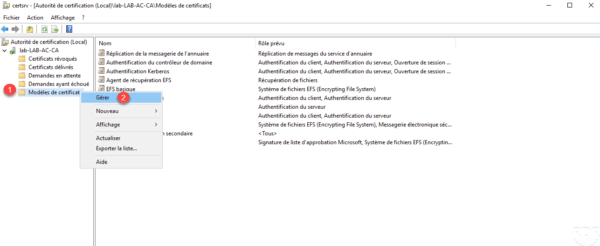
Haga clic derecho en la plantilla 1 y haga clic en Duplicar plantilla 2.
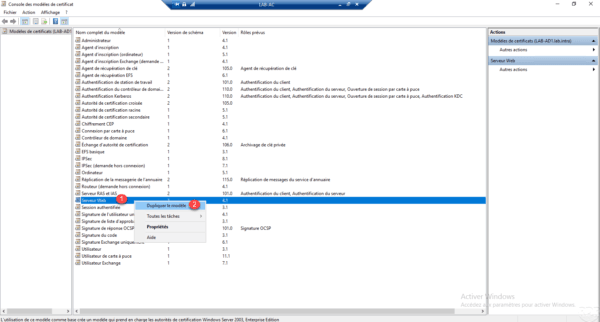
Nombra el modelo 1.
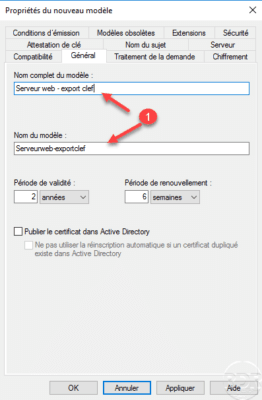
Aller sur l’onglet Traitement de la demande 1 et cocher la case Autoriser l’exportation de la clé privée 2.
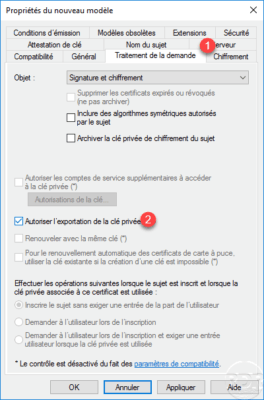
Una vez configurada la plantilla, haga clic en Aplicar y Aceptar para guardar los cambios.
De regreso a la consola de administración de la autoridad de certificación, haga clic derecho en la carpeta Plantilla de certificado 1, luego vaya a Nuevo 2 y haga clic en Plantilla de certificado para emitir 3.
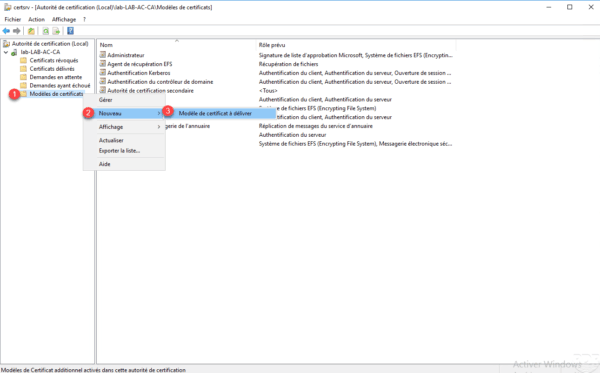
Seleccione el modelo 1 y haga clic en Aceptar 2.
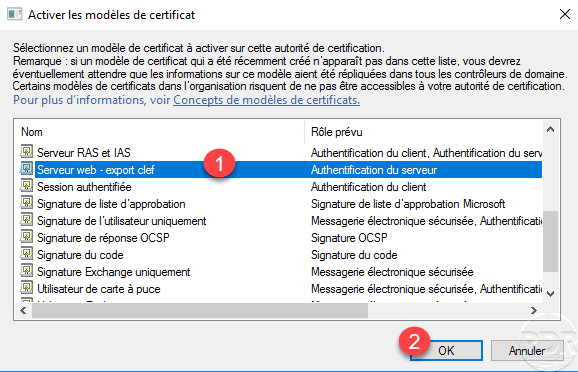
El modelo se agrega a la lista 1.
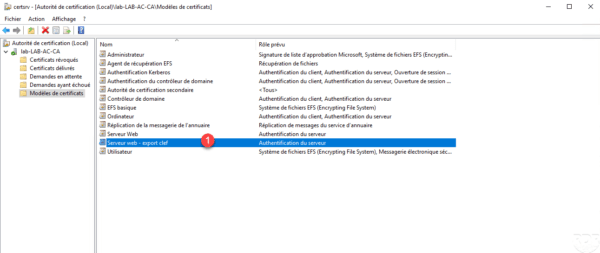
También está disponible en solicitudes.